Nah, dari ulasan cerita yang singkat itu terpikirkan oleh saya iya kayaknya keren neh kalo untuk acara arisan atau program lain yang sifatnya undian menggunakan sistem komputer untuk mengacak angkanya. Ya, memang di Excel ada rumus untuk mengacak data angka Anda bisa menggunakan rumus "RAND" atau "RANDBETWEN" dan rumus itupun banyak kok di internet silakan coba cari ajah menggunakan kata kunci acak angka atau acak nomor pasti banyak yang membahas.
Baca:
Membuat acak Angka dengan VBA disertai Contoh
Untuk materi kali ini saya akan mencoba gimana cara mengacak data dengan menggunakan VBA ya sedikit desain tampilan yang saya kira cukup keren. Seperti apa tampilannya, berikut Anda dapat melihat contoh dibawah ini
Untuk desain tampilan acak Angka tersebut sebenarnya silakan buat sendiri sesuai dengan keinginan baiklah langsung saja berikut coding VBA untuk mengacak data angka tersebut. Pertama Anda harus masuk ke VBA / VBE editor kemudian buat 1 buah module untuk mengetikan codingnya dan silakan ketikan coding/script berikut ini
Public aCAK As Date
Sub Main()
aCAK = Now + TimeValue("0:0:2")
Do While Now < aCAK
TaruhAcakNomor Range("B1:E10"), 0, 9
DoEvents
Loop
End Sub
Function TaruhAcakNomor(r As Range, iMin As Long, iMax As Long) As Integer
Dim i As Long
Dim j As Long
For i = 1 To r.Rows.Count
For j = 1 To r.Columns.Count
r(i, j) = Int((iMax - iMin + 1) * Rnd) + iMin
Next j
Next i
End Function
Hasil dari coding diatas akan menghasilkan acak data seperti gambar berikut
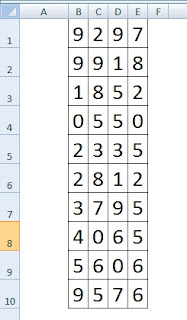
Nah setelah Anda mengetikan angka diatas maka sistem akan membuat acak data pada range B1:B10 dari angka 0 sampai dengan 9. Coding selesai dan kita coba masukan hasil pada desain acak angka seperti gambar diatas misalnya pada kolom Angka 3, 4, 6, 8 masing masing berurutan =B1, =C1, =D1, =E1 silakan ganti warna font nya dan Anda juga bisa ganti ukuran hurufnya agar terlihat lebih besar. Silakan berkreasi untuk menampilkan hasil random tersebut.
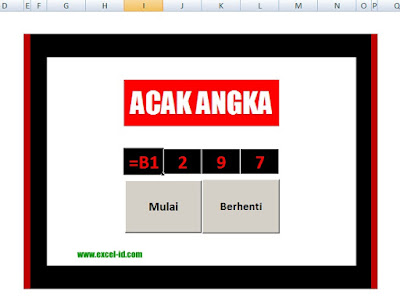 Perhatikan [ada kotak yang berwarna hitam dengan font warna merah diatas tertulis sebuah rumus link =B1 artinya data yang ditampilkan pada kolom tersebut adalah sama dengan data yang ada pada cell B1.
Perhatikan [ada kotak yang berwarna hitam dengan font warna merah diatas tertulis sebuah rumus link =B1 artinya data yang ditampilkan pada kolom tersebut adalah sama dengan data yang ada pada cell B1.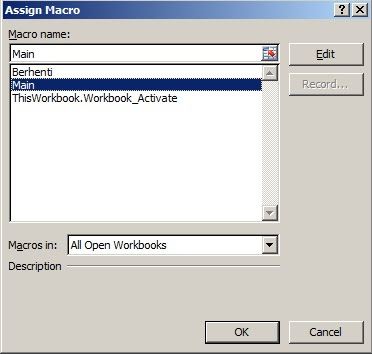
Ada tombol "Mulai" dan Tombol "Berhenti" disana kita tembahkan untuk memanggil Module yang telah dibuat. Untuk cara membuat tombol pada excel sudah pernah saya bahas
Baca:
Cara Membuat Tombol Keren di Excel
Untuk tombol berhenti silakan Anda arahkan Assign Macro nya ke Module berhenti, namun sebelumnya Anda harus membuat terlebih dahulu Module untuk berhenti silakan tuliskan coding untuk berhenti berikut ini
Sub Berhenti()Oke, kira-kira seperti itu cara membuat Aplikasi atau acak angka pada Ms. Excel menggunakan VBA semoga tutorial ini bermanfaat, jika menemukan kesulitan dengan tutorial ini silakan komentar dibawah semoga saya bisa membantu. Jangan lupa jika kebagian arisan sodakoh nya ya...
aCAK = Now()
End Sub
 Software / Aplikasi Acak Angka
Software / Aplikasi Acak Angka
0 Response to "Function Tutorial Aplikasi Acak Angka Nomor Pada Excel Dengan VBA #Rumus Ajaib"
Post a Comment